打造光感立体文字效果(3)
- 2011-07-14 11:47
- 来源/作者: Pconline/李华仁
- 己被围观 次
图9 图10 5、图层面板上单击创建新图层按钮,命名为光线,再用钢笔工具,画出一个无规则的形状,设置前景色为白色,按键盘快捷键Ctrl+Enter转换为选区
图9

图10
5、图层面板上单击创建新图层按钮,命名为光线,再用钢笔工具,画出一个无规则的形状,设置前景色为白色,按键盘快捷键Ctrl+Enter转换为选区,接着按键盘快捷键Alt+Delete填充,并按快捷键SHIFT+F6,按键盘快捷键Ctrl+D取消选区,如图11、12所示。效果图如图13所示。
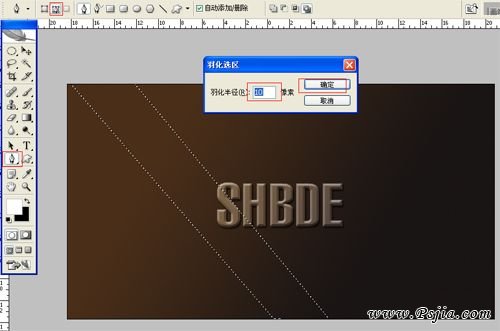
图11

图12

(责任编辑:PS家园网)
*PSjia.COM 倾力出品,转载请注明来自PS家园网(www.psjia.com)
标签(TAG)
上一篇:简单排字教程




